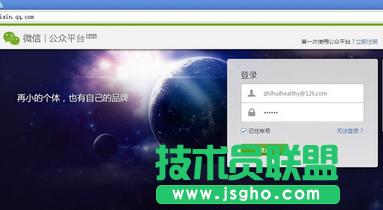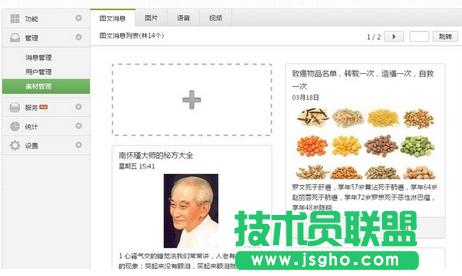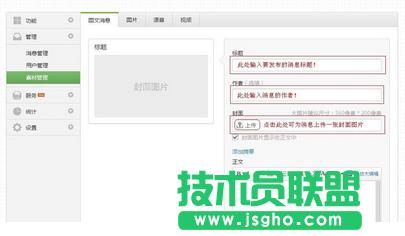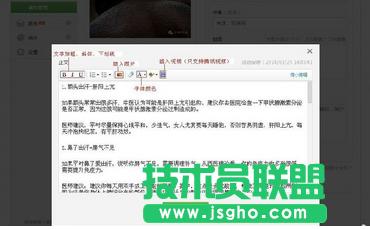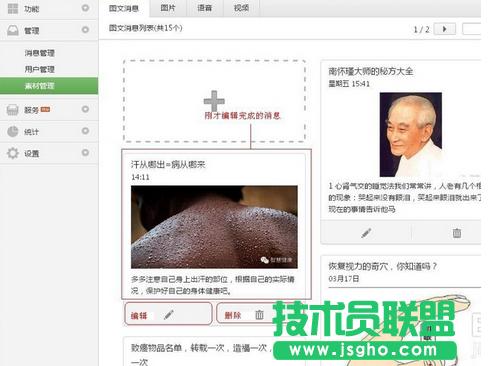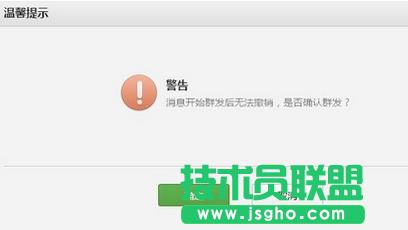如何运用微信公众号发图文
发布时间:2022-06-04 文章来源:xp下载站 浏览:
|
办公软件是指可以进行文字处理、表格制作、幻灯片制作、图形图像处理、简单数据库的处理等方面工作的软件。目前办公软件朝着操作简单化,功能细化等方向发展。办公软件的应用范围很广,大到社会统计,小到会议记录,数字化的办公,离不开办公软件的鼎力协助。另外,政府用的电子政务,税务用的税务系统,企业用的协同办公软件,这些都属于办公软件。 1、通过浏览器打开微信公众平台登陆页面,输入用户名和密码,点击登陆
2、点击左侧的“管理”-“素材管理”,鼠标移动到页面“+”号的位置,会出现“单图文消息”和“多图文消息”的图标
3、以发布“单图文消息”为例,我们点击“单图文消息”图标,进入“单图文消息”发布页面,输入消息“标题”,消息“作者”,点击“上传”,可以上传消息封面图片,上传封面图片时候,点击“上传”,选择要当做封面的图片,然后点击“打开”
4、点击“添加摘要”,为消息添加一段简短精炼的摘要,之后就来输入正文,点击编辑器右侧的“放大编辑”,打开编辑器最大化,我们可在其中输入消息的正文内容,上传图片,上传视频,修改文字颜色等等。内容编辑完成之后,点击“完成编辑”
5、消息编辑完成后,我们下面就要发布消息了,点击“功能”-“群发功能”,点击“图文消息”,选择刚才编辑好的“图文消息”,点击“确定”按钮
6、点击“群发”按钮,弹出“温馨提示”对话框,点击“确定”
OK,消息群发完成,刚刚是对“单图文消息”的操作,其实“多图文消息”的发布方法与“单图文消息”的发布方法是一样的。只是在第5步的时候,选在“多图文消息”就可以,其他步骤的操作方式几乎都是一样的,这里就不多说了,大家可以自己尝试一下。 硬件是实在的,有模有样的。软件是程序性的。是一系列的指令。有了软件,硬件才会实现更丰富的功能。 |
相关文章
上一篇:如何隐藏Word的表格边框
下一篇:WPS演示中荧光笔的妙用
本类教程排行
系统热门教程
本热门系统总排行